Ou ap eseye rantre nan yon reyinyon Zoom sou Mac ou, men yon bagay pa ap travay. Pa gen pwoblèm sa ou fè, w ap gen pwoblèm konferans ak zanmi ou oswa kòlèg li. Nan atik sa a, mwen pral eksplike poukisa Zoom pa ap travay sou Mac ou epi montre ou ki jan yo ranje pwoblèm nan !
Enfòmasyon background
Li enpòtan pou konnen ke ou pa ka patisipe nan yon reyinyon Zoom lè l sèvi avèk yon navigatè entènèt tankou Safari, Chrome, oswa Firefox. Olye de sa, ou pral oblije telechaje Zoom Kliyan an.
Tèt nan la Zoom Download Center epi klike sou ble a Telechaje bouton anba Zoom Kliyan Pou Reyinyon yo .
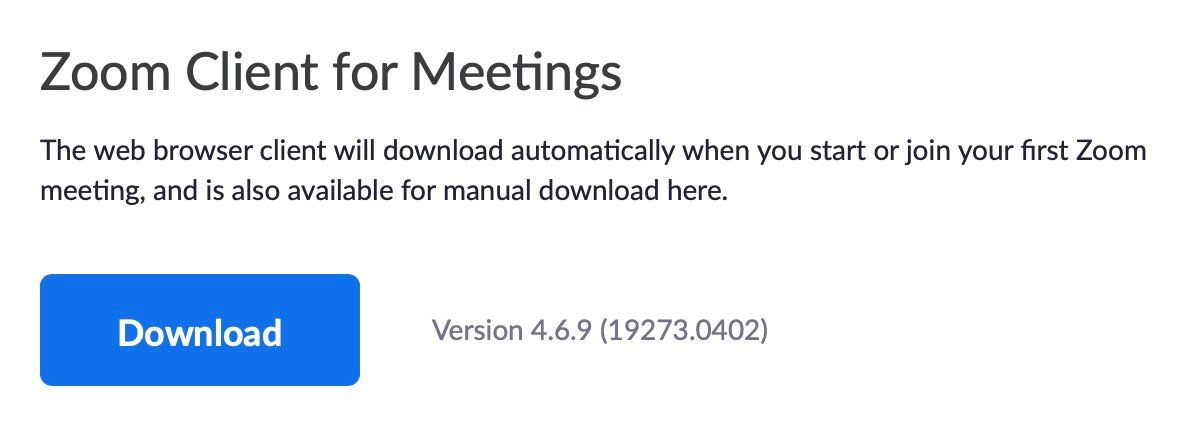
Apre sa, louvri Chèche epi klike Downloads . Double klike sou Zoom.pkg pou lanse enstale a. Swiv sou ekran envit enstale Zoom Kliyan.

Ou pral jwenn Zoom Kliyan nan Launchpad. Li rele zoom.us .
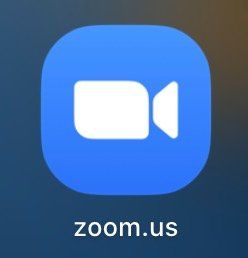
Klike Antre nan yon reyinyon ak antre nan la Reyinyon ID oswa Non pèsonèl Link rantre nan reyinyon an Zoom.
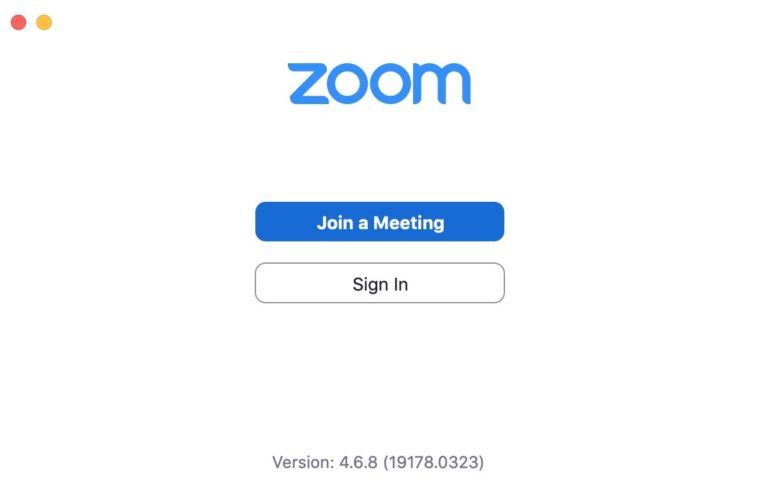
Mete Zoom Autorisations
Zoom bezwen pèmisyon pou jwenn aksè nan sèten fonksyon sou òdinatè ou nan lòd pou ou pou w jwenn pi plis nan platfòm la. Klike sou ikòn Apple la nan kwen anwo gòch ekran an, epi klike Preferences System .

Apre sa, klike sou Sekirite & Konfidansyalite . Gade pou ikon ki gen fòm kay la.
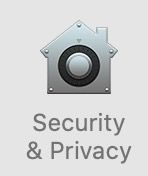
Bay zoom.us aksè a bagay sa yo:
- Kamera : Sa a pèmèt ou sèvi ak webcam ou pandan apèl yo.
- Mikwofòn : Sa pèmèt lòt moun tande ou lè ou pale pandan apèl yo.
- Aksè : Sa a pèmèt ou sèvi ak yon aleka pandan apèl yo.
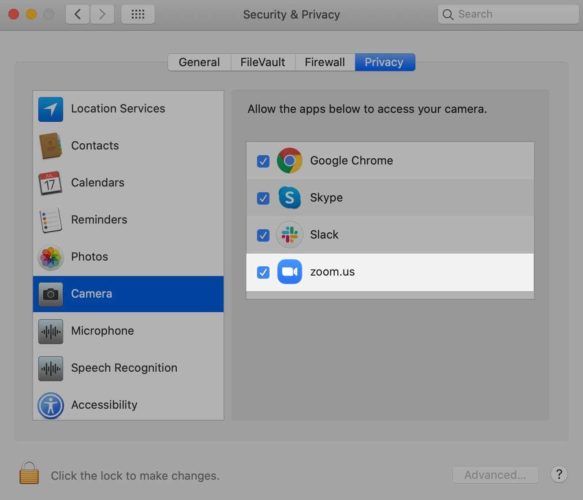
Si Mac ou a ap kouri macOS Catalina 10.15, nou rekòmande pou bay zoom.us aksè a karakteristik sa yo tou:
- Dosye ak Dosye : Sa a pèmèt ou pataje dosye nan chat la, sove dosye nan chat la, epi anrejistre apèl nan òdinatè w lan.
- Anrejistreman ekran : Sa a pèmèt ou pataje ekran ou pandan apèl yo.
Ou pral konnen Zoom gen aksè a apps sa yo lè yon ti mak ble parèt akote zoom.us nan meni an.
Fèmen Lòt Apps ki ta ka itilize kamera a oswa mikwofòn
Li posib ke Zoom pa ap travay sou Mac ou paske Kamera a oswa mikwofòn (oswa toude) yo nan itilize nan app diferan. Anvan ou rantre nan yon reyinyon Zoom, fèmen nenpòt ki lòt apps ki ta ka lè l sèvi avèk Kamera a oswa mikwofòn. Sa a gen ladan apps tankou FaceTime, Skype, ak Photo Booth.
Fèmen Zoom Epi Eseye Ankò
Pwosesis la se menm bagay la tou si w ap itilize app a Zoom, oswa ap eseye rantre nan yon reyinyon sou navigatè entènèt ou an.
De-dwèt klike sou aplikasyon an ou vle fèmen. Klike Kite yo fèmen aplikasyon an sou Mac ou.
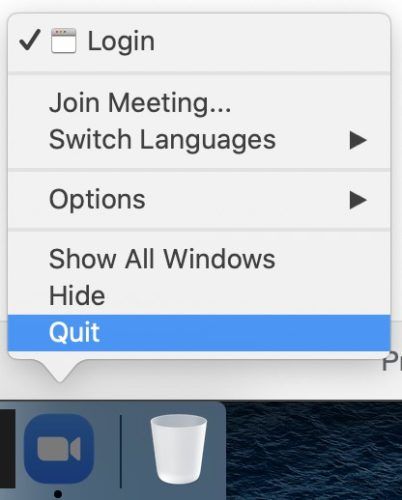
Eseye relouvri app a pou wè si Zoom ap travay kounye a. Si ou pa, deplase sou pwochen etap la!
Tcheke Koneksyon Entènèt ou
Yon koneksyon entènèt oblije itilize platfòm la. Premyèman, asire w ke w ap konekte nan Wi-Fi pa klike sou icon nan Wi-Fi nan tèt la nan ekran an. Si ou wè yon ti koche akote non routeur ou, Mac ou a konekte ak Wi-Fi.
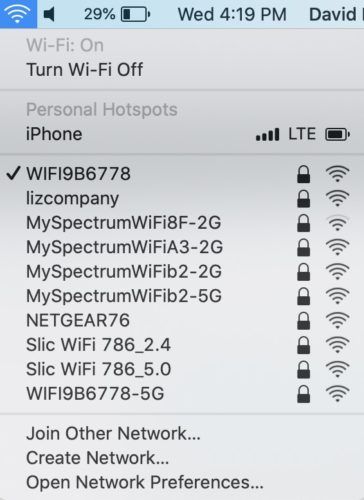
Ou ka byen vit ekskli yon pwoblèm Wi-Fi lè ou ap eseye chaje yon lòt paj sou nan navigatè entènèt ou an. Si lòt sit wèb yo chaje, pa gen yon pwoblèm Wi-Fi. Si pa gen okenn paj entènèt pral chaje, gen nan pwobableman yon pwoblèm ak koneksyon Wi-Fi ou.
Si Genyen Yon Pwoblèm Wi-Fi Sou Mac Ou
Gen kèk bagay rapid ou ka fè yo ranje Wi-Fi pwoblèm sou Mac ou. Premyèman, eseye vire Wi-Fi koupe ak tounen sou. Sa a ka ranje pwoblèm koneksyon minè.
Klike sou ikòn Wi-Fi nan tèt ekran an, epi klike sou Vire Wi-Fi Off .
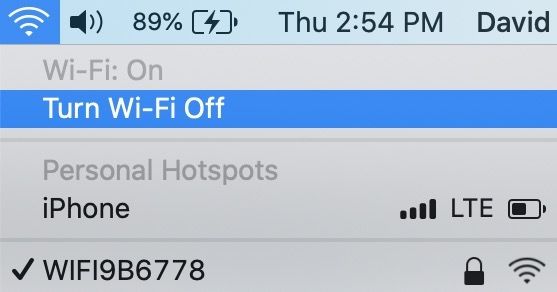
Klike sou ikòn Wi-Fi a ankò, lè sa a klike sou Vire Wi-Fi . Asire w ke Mac ou rekonekte nan rezo Wi-Fi ou lè ou vire Wi-Fi tounen sou.

Pandan w ap vire Wi-Fi koupe epi retounen, eseye rekòmanse routeur ou tou. Fè sa a se fasil tankou debranche li epi branche li tounen nan.
kote foto iphone mwen yo
Si Mac ou a toujou pa pral konekte nan Wi-Fi, eseye konekte nan yon rezo diferan Wi-Fi. Si Mac ou ka konekte nan lòt rezo Wi-Fi, pwoblèm nan gen anpil chans ke yo te koze pa routeur ou, pa Mac ou.
Bliye rezo Wi-Fi ou se yon lòt solisyon potansyèl lè Mac ou pa ka konekte nan rezo ou ak sèlman rezo ou. Lè Mac ou konekte nan yon rezo Wi-Fi la pou premye fwa, li sove enfòmasyon sou koman pou konekte avèk rezo sa. Si enfòmasyon sa chanje, Mac ou pa ta ka kapab konekte ak Wi-Fi.
Louvri Preferences System epi klike Rezo . Lè sa a, klike sou Avanse .
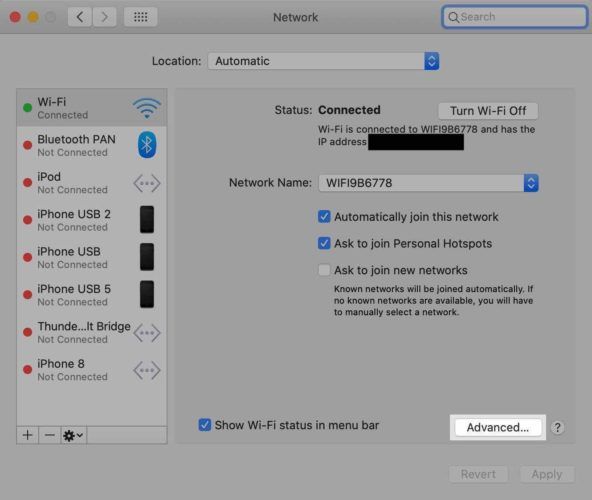
Klike sou rezo a ou ta renmen Mac ou bliye mete aksan sou. Klike sou la mwens bouton (-) bliye rezo sa sou Mac ou. Klike OK mete ajou anviwònman Rezo Mac ou an.
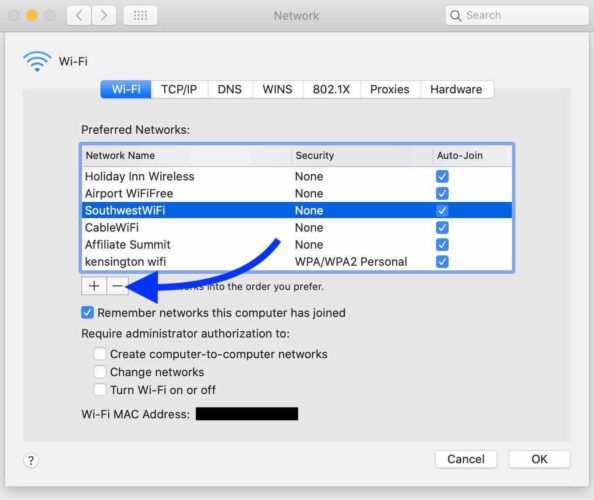
Tcheke lòt atik nou an pou etap avanse depanaj routeur !
Fèmen Lòt Pwogram sou Mac ou Sèvi ak yon anpil nan pouvwa CPU
Zoom ka aksidan si se CPU Mac ou a revved jiska 100%. Anvan ou rantre nan yon reyinyon Zoom, li nan yon bon lide yo fèmen lòt pwogram yo sou òdinatè ou ki itilize yon anpil nan pouvwa CPU. Sa a gen ladan bagay sa yo tankou lojisyèl koreksyon videyo ak Google Dra ak yon anpil nan enfòmasyon.
Aktivite ki monitè kè bebe pèmèt ou tcheke ki pwogram yo ap itilize yon anpil nan CPU sou Mac ou. Fason ki pi rapid yo louvri Aktivite ki monitè kè bebe se dokiman Pwen Enpòtan Search.
Ansanm peze ba a espas ak lòd. Tape 'Aktivite ki monitè kè bebe' ak frape la retounen kle yo louvri monitè Aktivite.

Gade pou nenpòt pwogram ki ap itilize yon kantite lajan disproporsyonelman wo nan% CPU epi fèmen moun yo. Si monitè Aktivite ou sanble menm jan ak mwen - pa gen aplikasyon pou yo ap itilize plis pase 15% - deplase sou pwochen etap la.
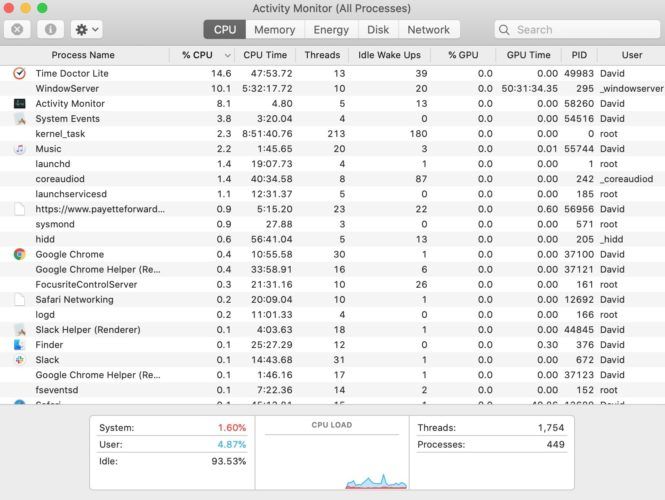
Rekòmanse Mac ou an
Rekòmanse Mac ou a se yon fason rapid ranje yon varyete de pwoblèm lojisyèl minè. Tout pwogram yo kouri sou Mac ou fèmen natirèlman, ap resevwa yon nouvo kòmansman lè òdinatè ou vire tounen sou.
Klike sou logo Apple la nan kwen siperyè agoch ekran an. Klike Rekòmanse .

Enfim Firewall Sekirite Sou Mac ou
Lojisyèl firewall ka pafwa anpeche Zoom soti nan travay sou Mac ou. Lojisyèl la ta ka entèprete Zoom kòm kèk sòt de menas sekirite epi yo pa pèmèt li kouri.
Ou ka tanporèman enfim firewall Mac ou pa ale nan Preferences System -> Sekirite & Privacy epi klike sou la Firewall tab. Klike Fèmen pare-feu enfim firewall Mac ou an. Ou ka bezwen antre nan modpas Mac ou anvan ou kapab ajiste anviwònman yo firewall.
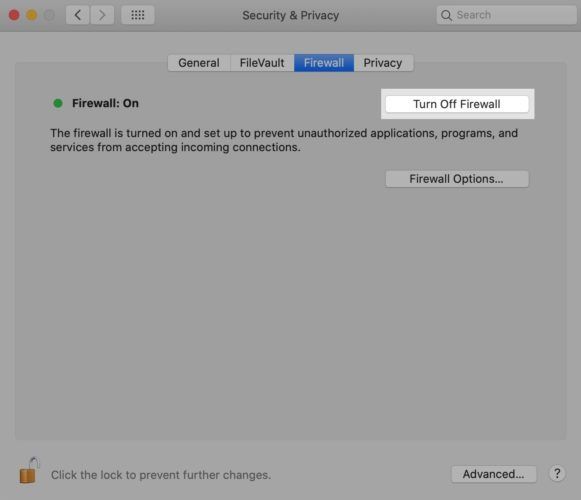
Si ou pa vle pou yon ti tan fèmen firewall la, ou ka ajoute Zoom nan lis ou a nan apps ki toujou pèmèt yo fè koneksyon fèk ap rantre.
Ale nan Sistèm Preferences -> Sekirite & Privacy -> Firewall epi klike Opsyon firewall . Klike sou la plis bouton (+) , Lè sa a, klike sou zoom.us. Klike Ajoute kite pèmèt koneksyon fèk ap rantre soti nan Zoom.

Finalman, klike sou OK konfime desizyon ou an.
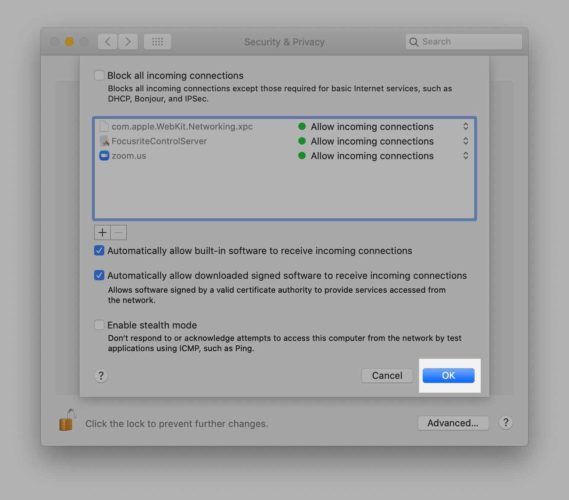
Pwochen etap yo
Si Zoom toujou pa ap travay sou Mac ou, li la pwobableman tan yo kontakte sipò kliyan. Tèt nan la Zoom Sant Èd pou aprann kijan pou jwenn kontak ak sipò kliyan.
Si Mac ou a pa pral konekte nan nenpòt Wi-Fi rezo, ta ka gen yon pwoblèm pyès ki nan konpitè. Kontakte sipò Apple nan telefòn, lè l sèvi avèk chat ap viv, oswa nan magazen lokal Apple ou. Asire ou ke ou pran yon randevou si ou fè plan sou ale nan magazen an Apple.
Tcheke lòt atik nou an si ou ta prefere itilize Zoom sou iPhone ou oswa iPad !
Pa anreta!
Ou te ranje pwoblèm nan ak siksè Joined yon reyinyon Zoom! Asire ou ke ou pataje atik sa a ak zanmi ou yo ak kòlèg li lè Zoom pa ap travay sou Mac yo. Kite nenpòt lòt kesyon ou genyen sou Zoom oswa Mac ou nan seksyon kòmantè ki anba a.